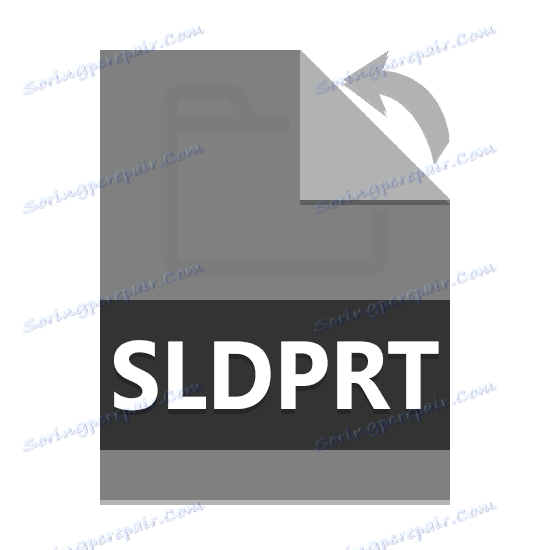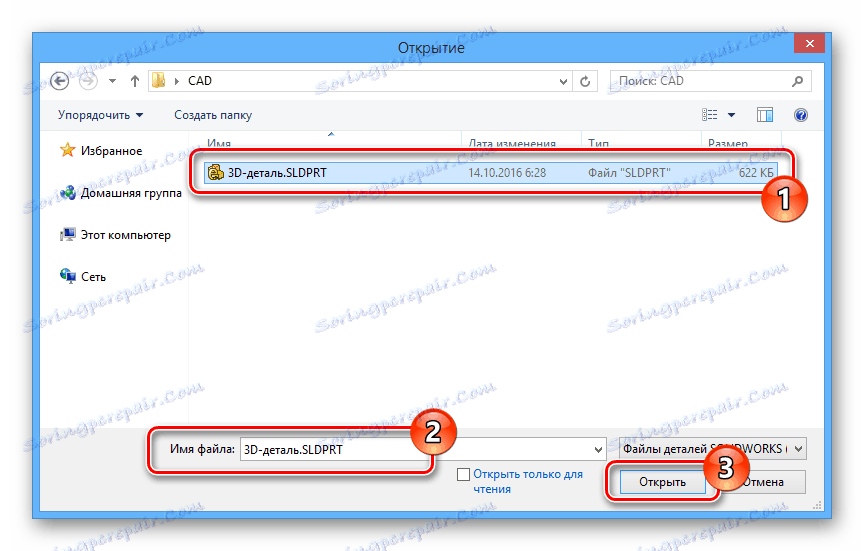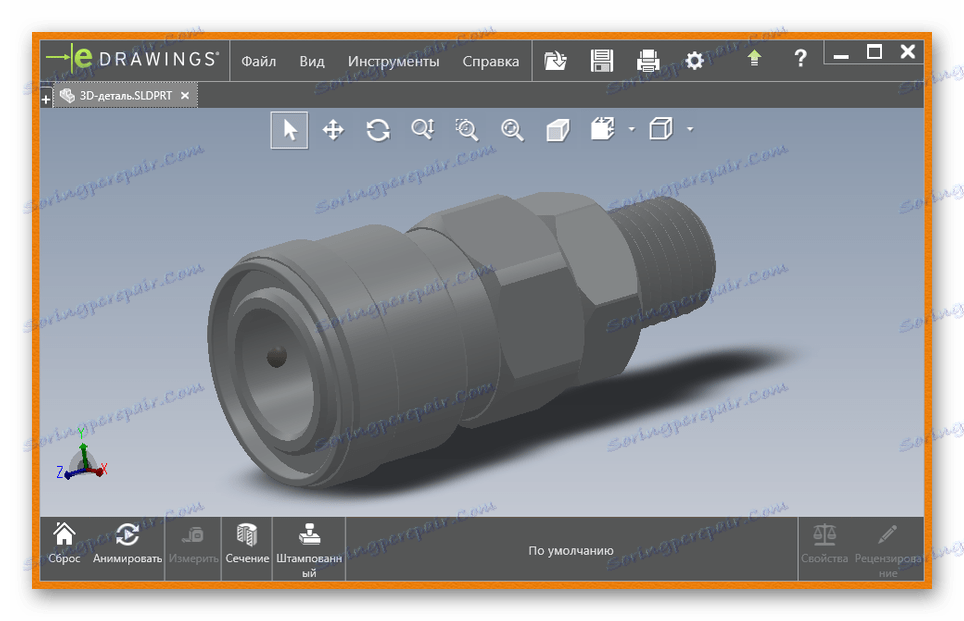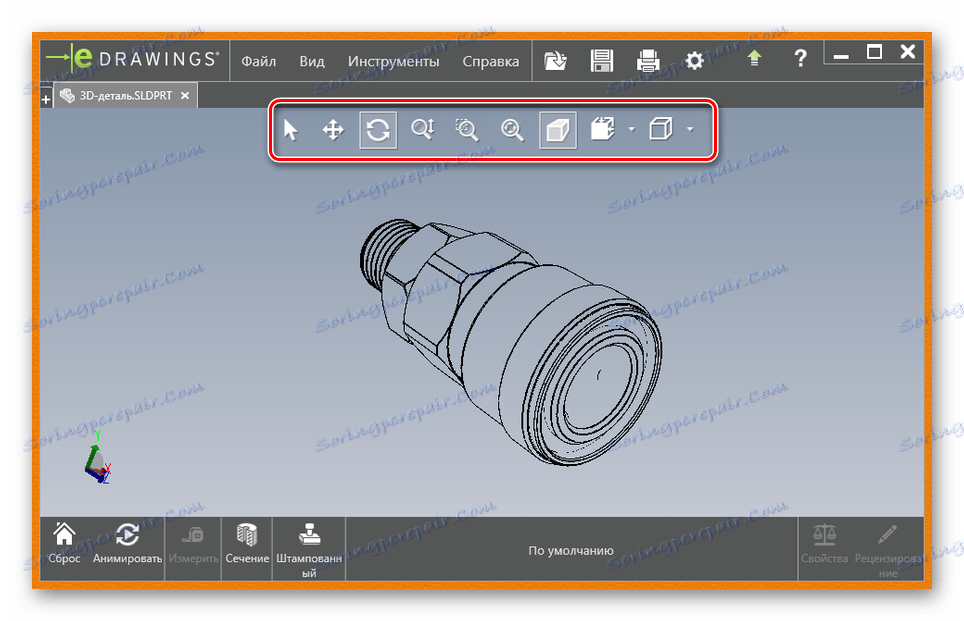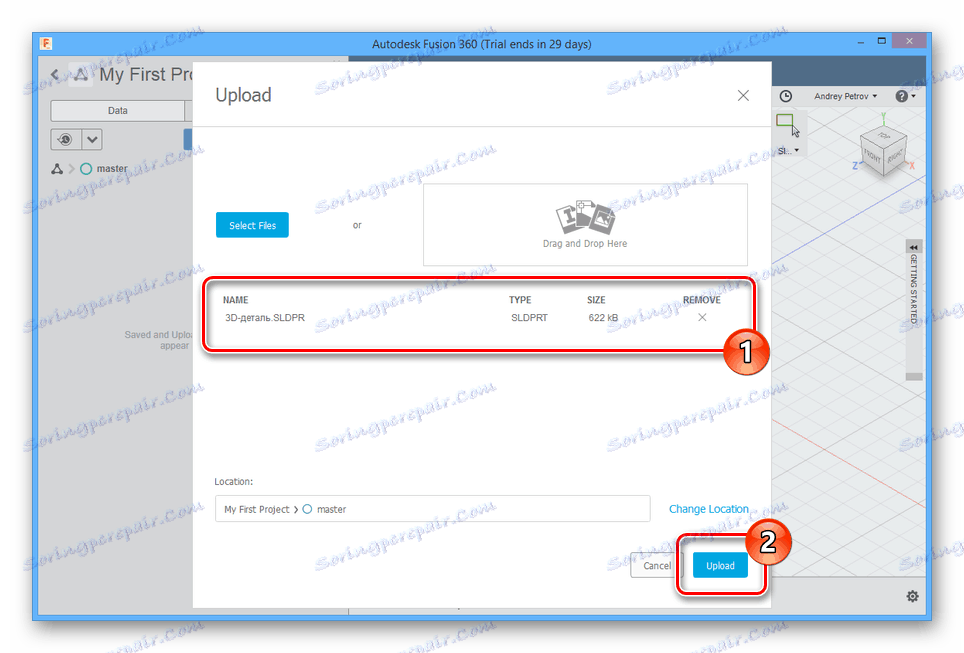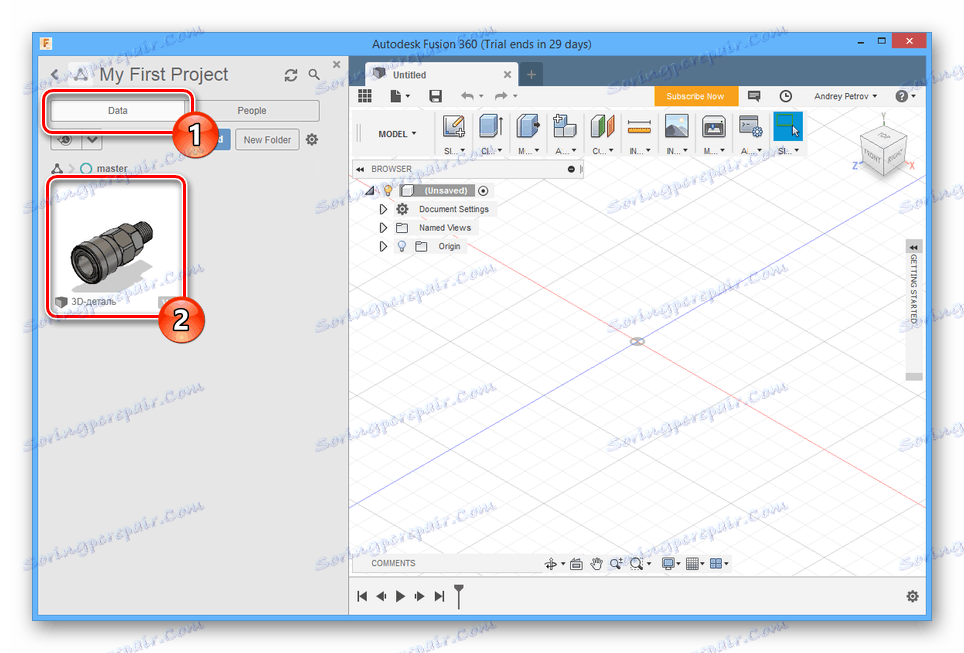Odpiranje datotek SLDPRT
Datoteke z razširitvijo SLDPRT so namenjene shranjevanju 3D modelov, ustvarjenih s programsko opremo SolidWorks. Nato bomo preučili najprimernejše načine za odpiranje tega formata s posebno programsko opremo.
Vsebina
Odpiranje datotek SLDPRT
Če si želite ogledati vsebino datotek s to razširitvijo, lahko uporabite majhno število programov, ki so omejeni na izdelke Dassault Systèmes in Autodesk. Uporabili bomo lahke različice programske opreme.
Opomba: Oba programa sta plačana, vendar imajo poskusno obdobje.
1. način: eDrawings Viewer
Programsko opremo eDrawings Viewer za Windows je ustvaril Dassault Systèmes, da bi poenostavili dostop do datotek, ki vsebujejo 3D modele. Glavne prednosti programske opreme so zmanjšane na enostavnost uporabe, podpora za številne razširitve in visoko zmogljivost s sorazmerno majhno težo.
Pojdite na uradno spletno stran eDrawings Viewer
- Ko prenesete in pripravite program za delo, ga sprožite s pomočjo ustrezne ikone.
- Na zgornji plošči kliknite gumb »Datoteka« .
- Na seznamu izberite »Odpri«.
- V oknu "Odpiranje" razširite seznam s formatom in se prepričajte, da je izbrana podoba "SOLIDWORKS del datoteke (* .sldprt)" .
- Pojdite v imenik z želeno datoteko, jo izberite in kliknite gumb »Odpri« .
![Odpiranje datoteke SLDPRT v pregledovalniku eDrawings]()
Takoj po kratkem prenosu se vsebina projekta prikaže v oknu programa.
![Datoteka SLDPRT je bila uspešno odprta v pregledovalniku eDrawings]()
Imate dostop do osnovnih orodij za ogled modela.
![Uporaba orodij za ogled v pregledovalniku eDrawings]()
Lahko naredite manjše spremembe in po želji shranite del v isti razširitvi SLDPRT.
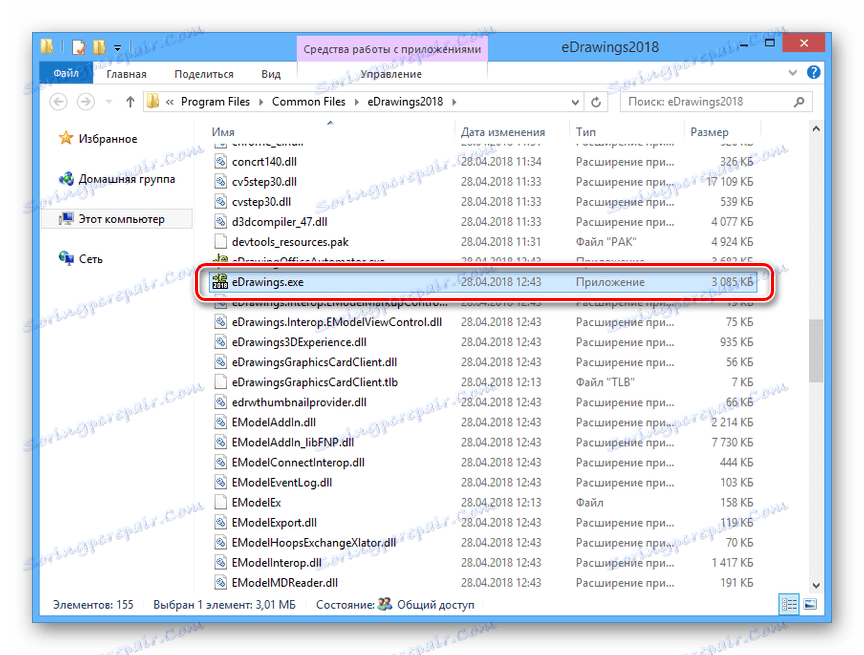
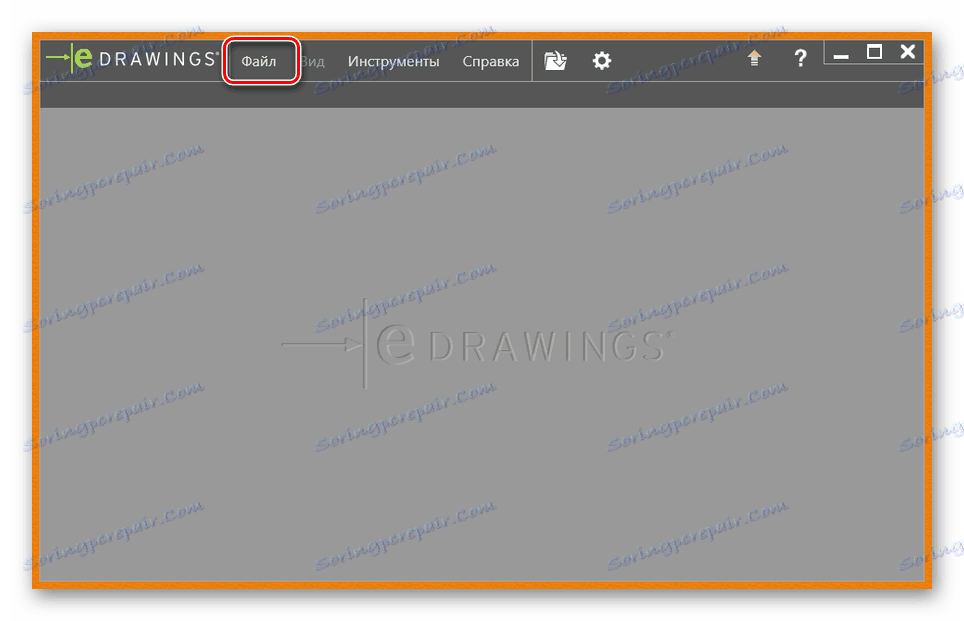
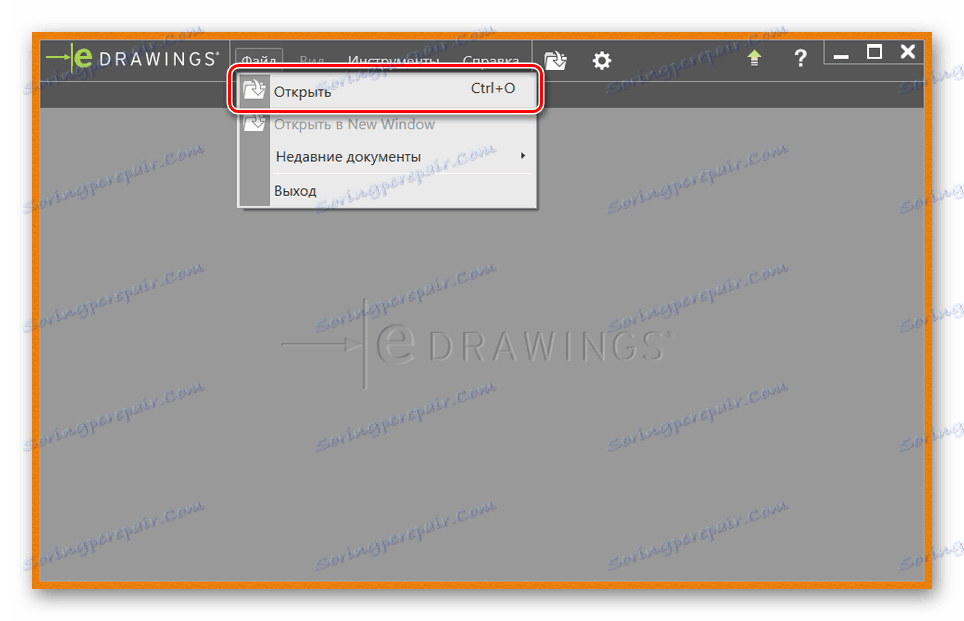
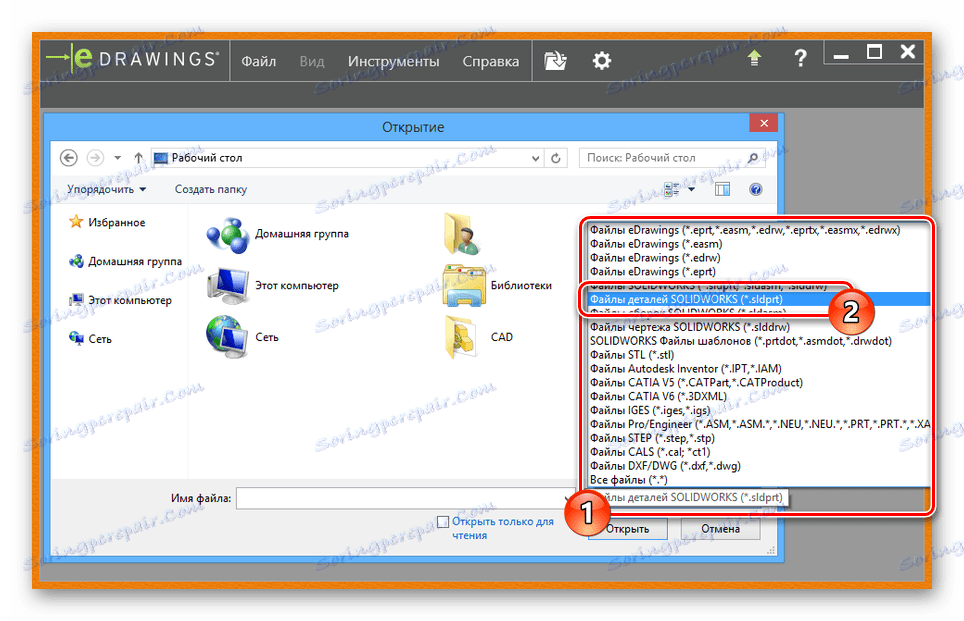
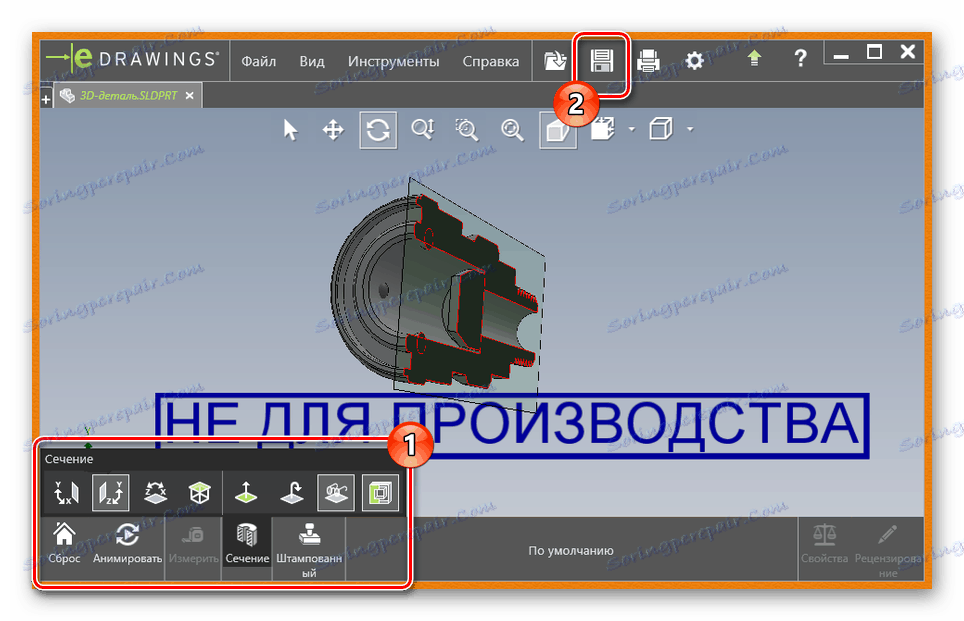
Upamo, da ste s pomočjo te programske opreme uspeli odpreti datoteko v formatu SLDPRT, zlasti ob upoštevanju prisotnosti podpore za ruski jezik.
2. način: Autodesk Fusion 360
Fusion 360 je obsežno orodje za oblikovanje, ki združuje najboljše lastnosti drugih modelov 3D modelov. Če želite uporabljati to programsko opremo, boste potrebovali račun na spletnem mestu Autodesk, saj je treba programsko opremo sinhronizirati s storitvijo v oblaku.
Pojdite na uradno spletno mesto Autodesk Fusion 360
- Odprite vnaprej nameščen in aktiviran program.
- Kliknite ikono z napisom »Pokaži podatkovno ploščo« v zgornjem levem kotu Fusion 360.
- Na kartici »Podatki« kliknite gumb »Naloži« .
- Povlecite datoteko z razširitvijo SLDPRT na območje »Povleci in spusti«
- Na dnu okna uporabite gumb »Naloži« .
![Naložite datoteko SLDPRT v AutodeskFusion 360]()
Za nalaganje traja nekaj časa.
- Dvokliknite na dodani model na kartici »Podatki «.
![Izbira modela SLDPRT v programu AutodeskFusion 360]()
Zdaj se želena vsebina prikaže v delovnem prostoru.
![Datoteka SLDPRT je bila uspešno odprta v AutodeskFusion 360]()
Model se lahko vrti in, če je potrebno, ureja z orodji programa.
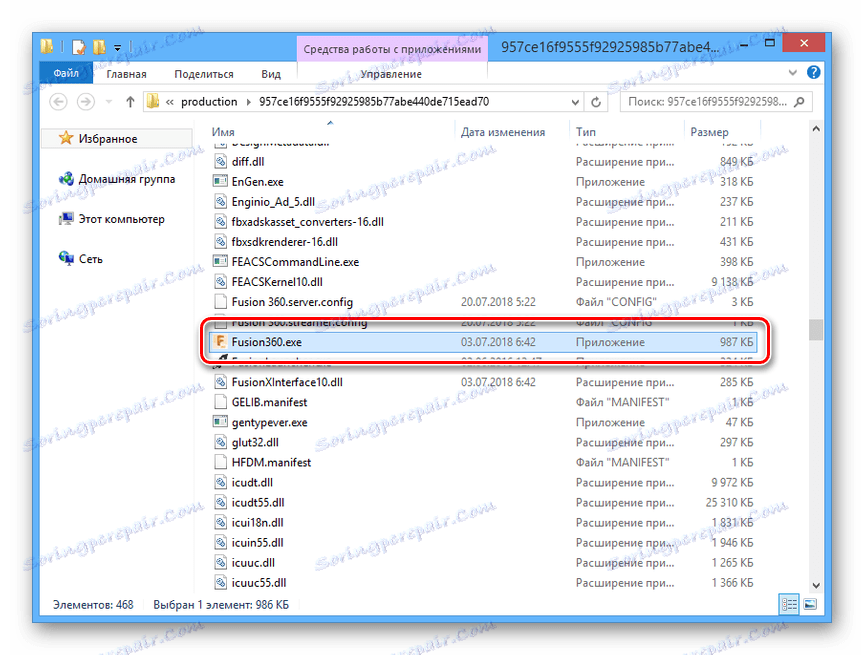
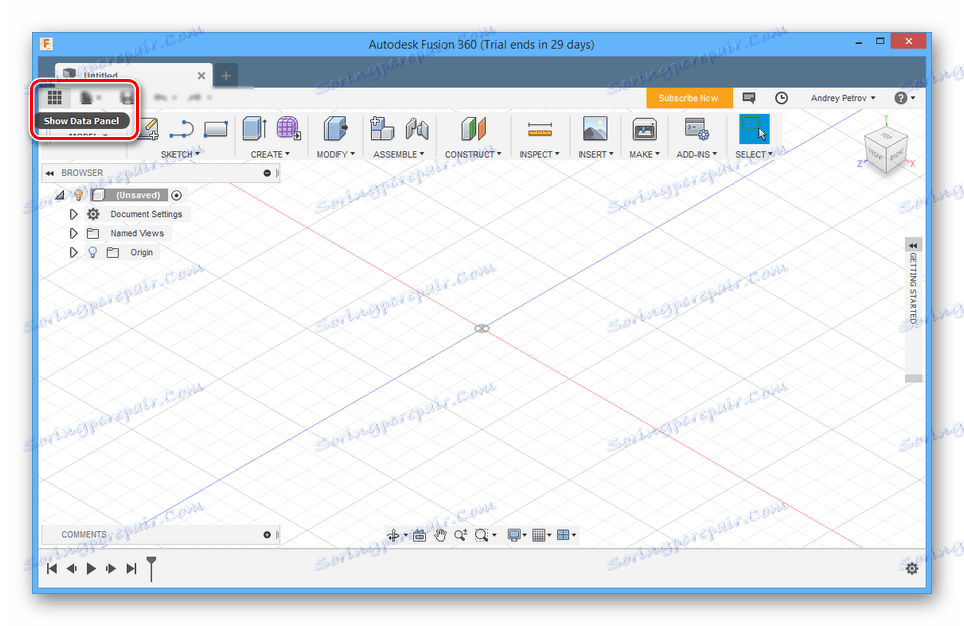
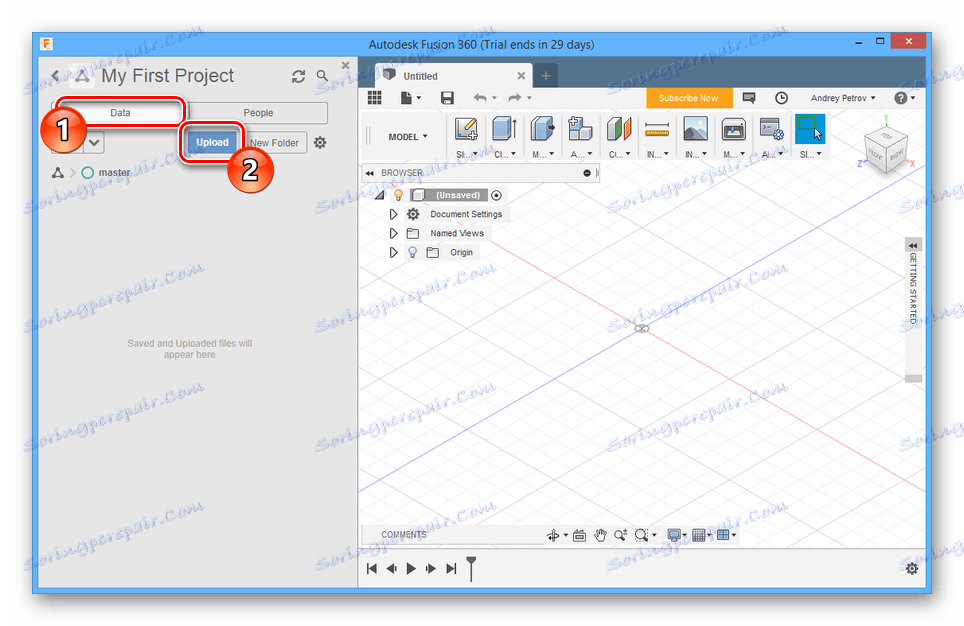
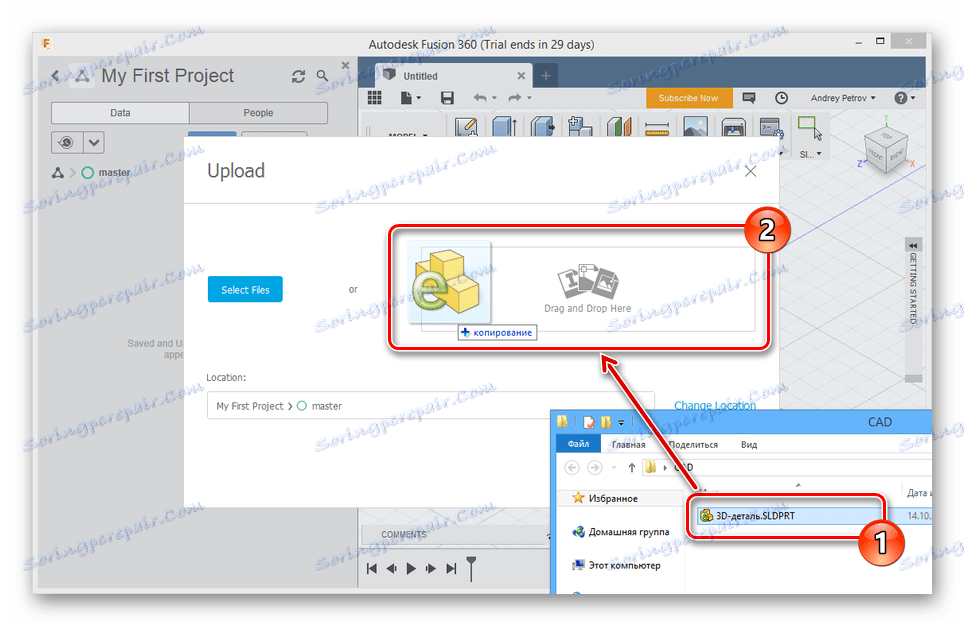
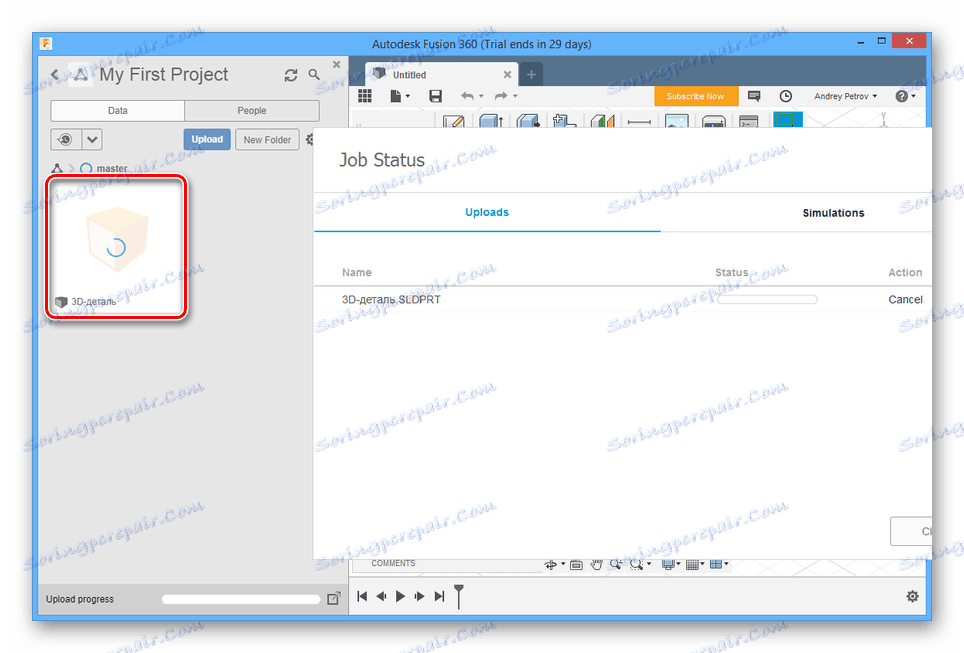
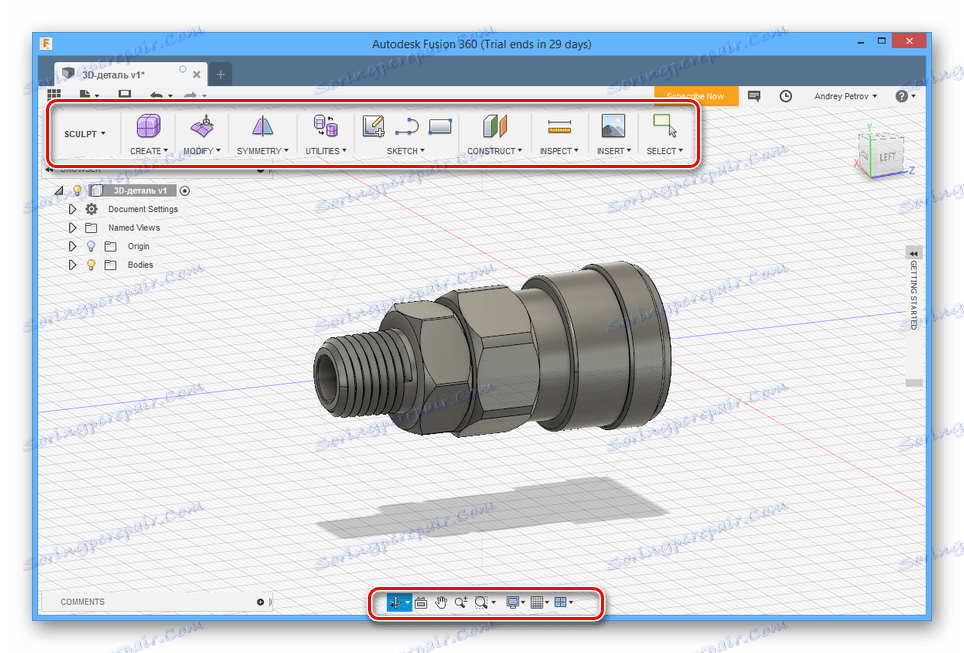
Glavna prednost programske opreme je intuitiven vmesnik brez nadležnih obvestil.
Zaključek
Pregledani programi so več kot dovolj za hitro raziskovanje projektov z razširitvijo SLDPRT. Če niso pomagali pri rešitvi naloge, nam sporočite v komentarjih.